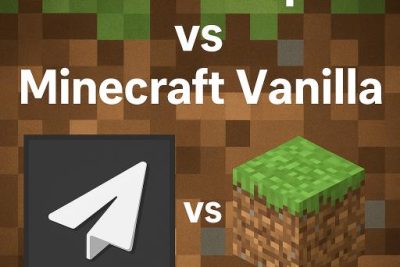
OptiFine – Mod: 1.7.10 → 1.21.5
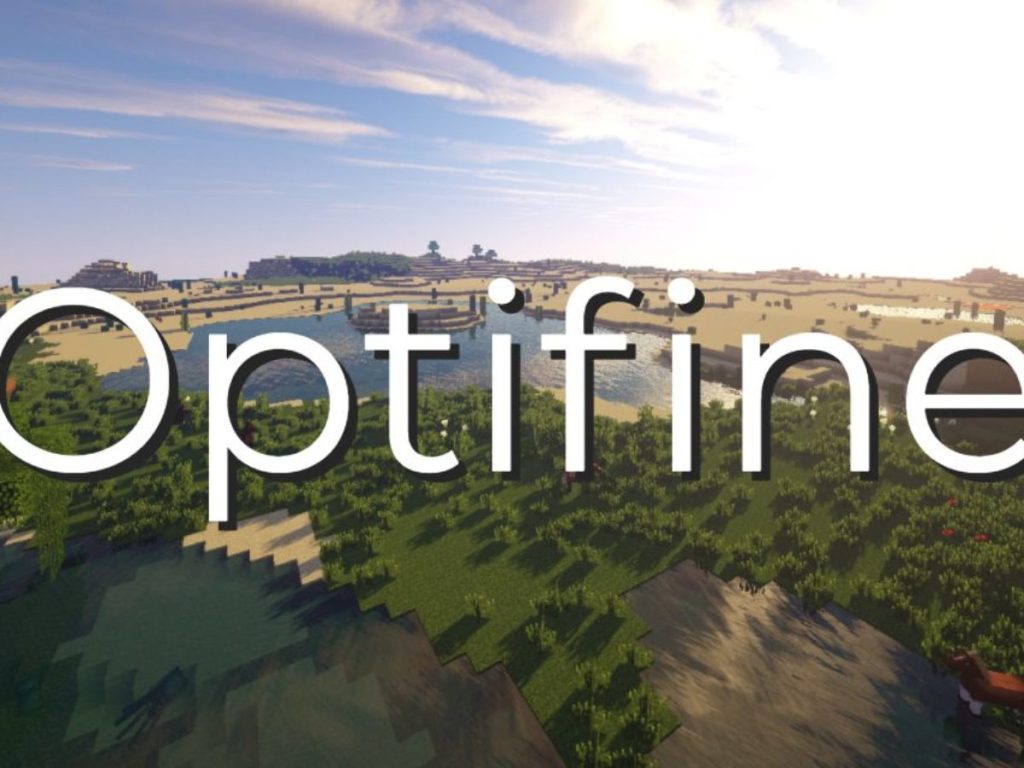
¿Qué es OptiFine? OptiFine es un mod para optimizar la versión Java de Minecraft. Con el tiempo se ha vuelto indispensable, es un mod que permite a los jugadores de Minecraft utilizar un paquete de texturas HD y sombreadores pero también mejorar el rendimiento y los FPS de Minecraft.
De hecho, permite que Minecraft se ejecute más rápido y se renderice mejor con soporte de texturas Full HD y al mismo tiempo tiene muchas opciones de configuración.
Descargar OptiFine: 1.7.10 → 1.21.5
Ahora que ya sabes todo lo que puedes hacer con OptiFine, quizá te preguntes: ¿cómo puedo obtener OptiFine ?
Le proporcionamos los enlaces de descarga oficiales para las últimas versiones de OptiFine. Si obtiene una página en blanco después de hacer clic en el enlace a continuación, desactive su bloqueador de anuncios para descargar OptiFine.
👋 ¡Querido lector! OptiFine 1.21.4 está disponible y es compatible con Forge. Espere un poco más para descargar OptiFine 1.21.5 .
| Optifine HD Ultra | Descargar | Descarga sin publicidad | Compatible con Forge | Actualizar |
|---|
| OptiFine 1.21.5 | Aún no disponible | Aún no disponible | Aún no disponible | Pronto |
| OptiFine 1.21.4 | Descargar | Descargar | Sí (versión 54.0.34) | 12.02.2025 |
| OptiFine 1.21.3 | Descargar | Descargar | Sí (versión 53.0.25) | 01.12.2024 |
| OptiFine 1.21.2 | Descargar | Descargar | No | 23.10.2024 |
| OptiFine 1.21.1 | Descargar | Descargar | Sí (versión 52.0.16) | 27/09/2024 |
| OptiFine 1.21 | Descargar | Descargar | No | 26/08/2024 |
| OptiFine 1.20.6 | Descargar | Descargar | No | 06.06.2024 |
| OptiFine 1.20.4 | Descargar | Descargar | Sí (versión 49.0.31) | 04.03.2024 |
| OptiFine 1.20.2 | Descargar | Descargar | No | 21.12.2023 |
| OptiFine 1.20.1 | Descargar | Descargar | Sí (versión 47.0.35) | 16/07/2023 |
| OptiFine 1.20 | Descargar | Descargar | Sí (versión 46.0.14) | 06/10/2023 |
| OptiFine 1.19.4 | Descargar | Descargar | Sí (versión 45.1.0) | 23/06/2023 |
| OptiFine 1.19.3 | Descargar | Descargar | Sí (versión 44.1.17) | 20.02.2023 |
| OptiFine 1.19.2 | Descargar | Descargar | Sí (versión 43.1.52) | 13.12.2022 |
| OptiFine 1.19.1 | Descargar | Descargar | Sí (versión 42.0.9) | 21/08/2022 |
| OptiFine 1.19 | Descargar | Descargar | Sí (versión 41.1.0) | 31/07/2022 |
| OptiFine 1.18.2 | Descargar | Descargar | Sí (versión 40.2.9) | 26/06/2023 |
| OptiFine 1.18.1 | Descargar | Descargar | Sí (versión 39.0.66) | 03.03.2022 |
| OptiFine 1.18 | Descargar | Descargar | Sí (versión 38.0.14) | 06.12.2021 |
| OptiFine 1.17.1 | Descargar | Descargar | Sí (versión 37.0.103) | 03.11.2021 |
| OptiFine 1.16.5 | Descargar | Descargar | Sí (versión 36.1.0) | 15/05/2021 |
| OptiFine 1.16.4 | Descargar | Descargar | Sí (versión 35.1.37) | 20.02.2021 |
| OptiFine 1.16.3 | Descargar | Descargar | Sí (versión 34.1.42) | 06.11.2020 |
| OptiFine 1.16.2 | Descargar | Descargar | Sí (versión 33.0.61) | 06.11.2020 |
| OptiFine 1.16.1 | Descargar | Descargar | Sí (versión 32.0.98) | 01.08.2020 |
| OptiFine 1.15.2 | Descargar | Descargar | Sí (versión 31.2.45) | 24/01/2021 |
| OptiFine 1.14.4 | Descargar | Descargar | Sí (versión 28.2.23) | 24/01/2021 |
| OptiFine 1.14.3 | Descargar | Descargar | No | 20.07.2019 |
| OptiFine 1.13.2 | Descargar | Descargar | No | 24/01/2021 |
| OptiFine 1.13.1 | Descargar | Descargar | No | 25.10.2018 |
| OptiFine 1.13 | Descargar | Descargar | No | 25.10.2018 |
| OptiFine 1.12.2 | Descargar | Descargar | Sí | 24/01/2021 |
| OptiFine 1.12.1 | Descargar | Descargar | Sí | 28.12.2017 |
| OptiFine 1.12 | Descargar | Descargar | Sí | 28.12.2017 |
| OptiFine 1.11.2 | Descargar | Descargar | Sí | 24/01/2021 |
| OptiFine 1.11 | Descargar | Descargar | Sí | 28.12.2017 |
| OptiFine 1.10.2 | Descargar | Descargar | Sí | 24/01/2021 |
| OptiFine 1.10 | Descargar | Descargar | Sí | 28.12.2017 |
| OptiFine 1.9.4 | Descargar | Descargar | Sí | 24/01/2021 |
| OptiFine 1.9.2 | Descargar | Descargar | Sí | 29/06/2017 |
| OptiFine 1.9 | Descargar | Descargar | Sí | 29.12.2017 |
| OptiFine 1.8.9 | Descargar | Descargar | Sí | 24/01/2021 |
| OptiFine 1.8.8 | Descargar | Descargar | Sí | 04.04.2018 |
| OptiFine 1.7.10 | Descargar | Descargar | Sí | 04.04.2018 |
| OptiFine 1.7.2 | Descargar | Descargar | Sí | 04.04.2018 |
¿Cómo funcionan las versiones de Optifine?
El desarrollo de Optifine se lleva a cabo junto con Minecraft. Cuando se lanza una nueva versión de Minecraft, el desarrollador de Optifine se propone lanzar su versión compatible. Sin embargo, trabaja solo en el mod, por lo que pueden pasar varios meses antes de que Optifine sea funcional en la versión final.
Esto es lo que sucedió con la versión 1.15 de Optifine . En diciembre de 2019 se lanzó Minecraft 1.15, en abril de 2020 Optifine 1.15.2 todavía está en desarrollo y el pequeño porcentaje que falta para pasar del 99% al 100% de finalización es muy largo.
Las versiones 1.19.4, 1.18.2, 1.17.1 y 1.16.5 estuvieron disponibles muy rápidamente en la versión final porque no hubo cambios importantes en comparación con las versiones anteriores.
¿Qué versión de OptiFine debo elegir?
Debes elegir la versión de OptiFine que coincida con la versión de Minecraft en la que estás jugando, por ejemplo:
- Si estás jugando Minecraft 1.21.4, estás descargando OptiFine 1.21.4 HD
- Si estás jugando Minecraft 1.20.6, estás descargando OptiFine 1.20.6 HD
¿Cómo instalar OptiFine?
Instalar OptiFine es muy sencillo, solo recomendamos tener una versión “limpia” de Minecraft . Es imprescindible instalar la versión relacionada con la de Minecraft que quieras, para jugar en Minecraft 1.21, descarga Optifine 1.21 Para saber cómo instalar OptiFine sigue estos pasos:
Tiempo requerido: 3 minutos
Pasos para instalar OptiFine en Minecraft
- Descargue la versión deseada de Optifine Todas las versiones de Optifine están disponibles en nuestro sitio web
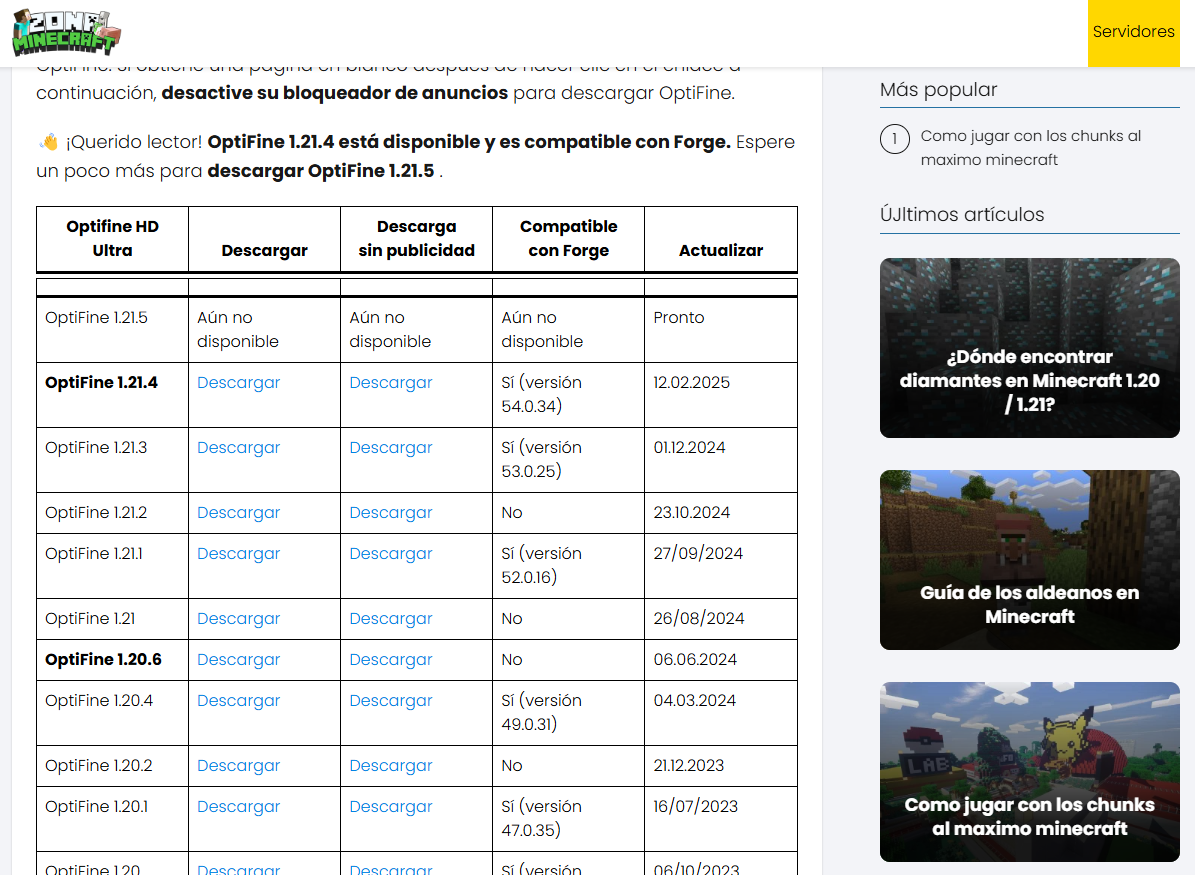
- Ejecute el archivo .jar de la versión OptiFine descargadaPrimero debes tener instalada la última versión de Java
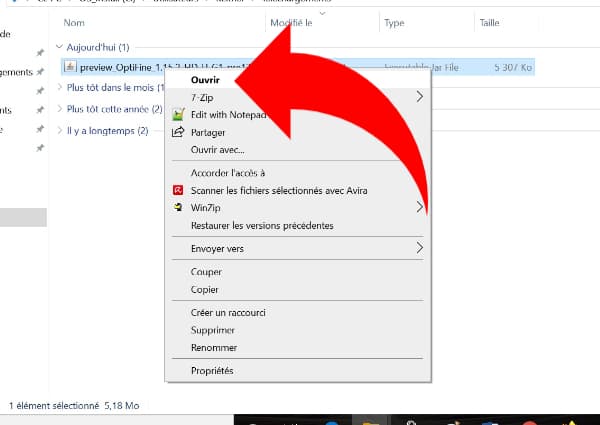
- Haga clic en “Instalar”La instalación de Optifine tardará solo unos segundos.
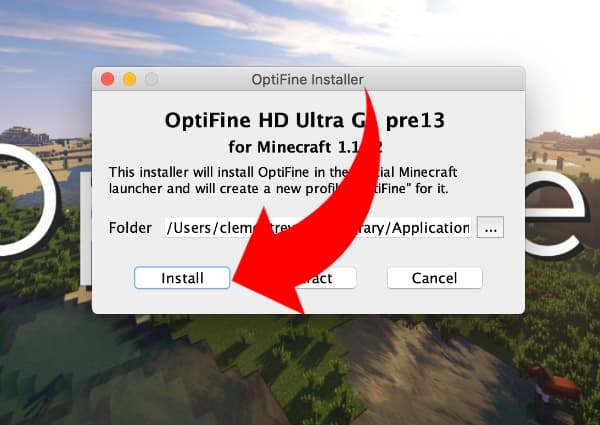
- OptiFine se instalará directamente donde se encuentran los archivos de tu juego de MinecraftAhora puede hacer clic en Aceptar para cerrar el procedimiento de instalación.
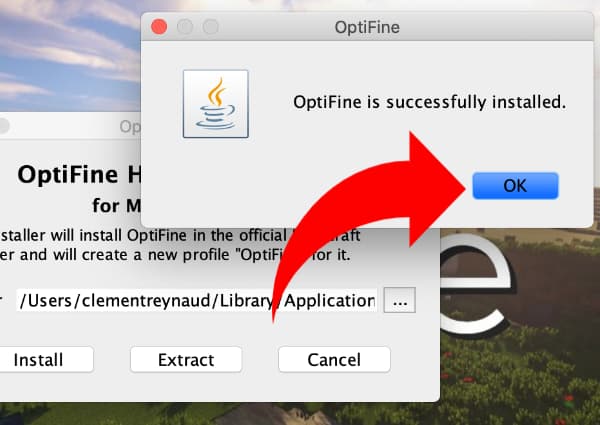
- Iniciar MinecraftDesde su escritorio o acceso directo
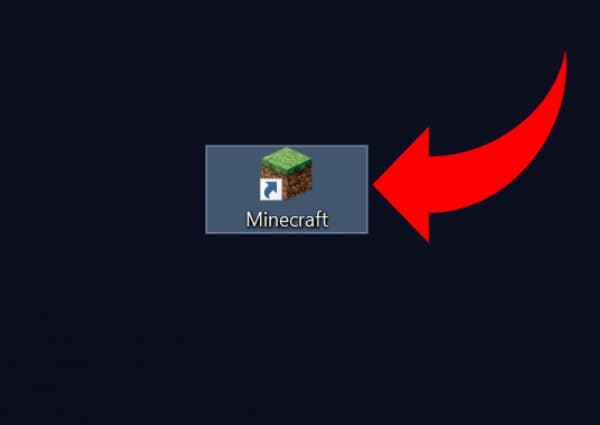
- Seleccione el perfil “OptiFine” instaladoAhora puedes disfrutar de Optifine
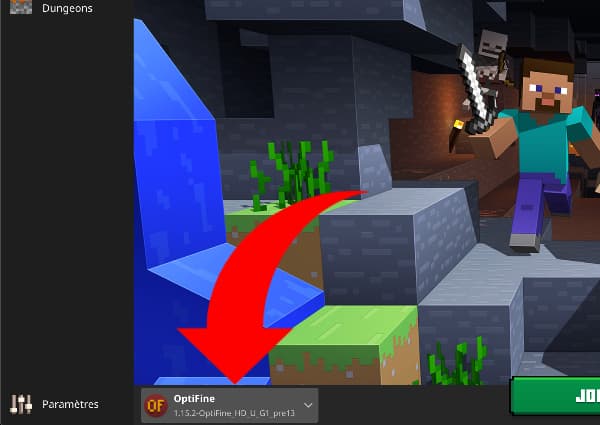
¿Cómo instalar OptiFine con Forge?
OptiFine y Forge son dos herramientas que son compatibles hasta cierta versión. Solo tienes que consultar en nuestra tabla anterior, dependiendo de la versión de OptiFine que estés descargando, si es compatible con el ejecutable de Forge. Sin embargo, para que funcionen juntos tendrás que tener cuidado y seguir las siguientes recomendaciones:
- Comience con una versión “limpia” de Minecraft (desinstálela y luego descargue la última versión del sitio web oficial)
- Descargar e instalar Forge
- Arrastre la versión .jar correcta del OptiFine descargado a la carpeta /mods
- Inicie el lanzador de Minecraft y ¡podrá disfrutar plenamente de OptiFine y Forge al mismo tiempo!
¿Cómo cambiar tu capa OptiFine?

Para obtener una capa a través de OptiFine, debes haber realizado una donación . Una vez hecho esto, podrás cambiar el diseño de tu capa:
- Descargue e instale OptiFine 1.21.4
- Iniciar Minecraft con OptiFine
- Vaya a Configuración -> Personalización de máscara -> OptiFine Cape -> Abrir Cape Editor
Serás redirigido automáticamente a la página del editor de capas.
¿Por qué OptiFine no está integrado directamente en Minecraft?
Según se informa, Mojang se ha puesto en contacto con el creador de OptiFine, sp614x, para ofrecerle comprar su herramienta e integrarla de forma nativa en Minecraft.
Sin embargo, en su intento de adquisición, los desarrolladores de Minecraft no quisieron agregar todas las características de OptiFine. Es este desacuerdo el que habría provocado que OptiFine no se integrara por defecto en Minecraft.
¿Cómo ajustar OptiFine?
OptiFine es muy completo en cuanto a configuraciones y opciones, esto te permitirá jugar en las mejores condiciones dependiendo de tu máquina.
Configuración de OptiFine
Aumento de FPS
- duplica los FPS ( fotogramas por segundo )
- Reduce los picos de retraso y mejora la fluidez
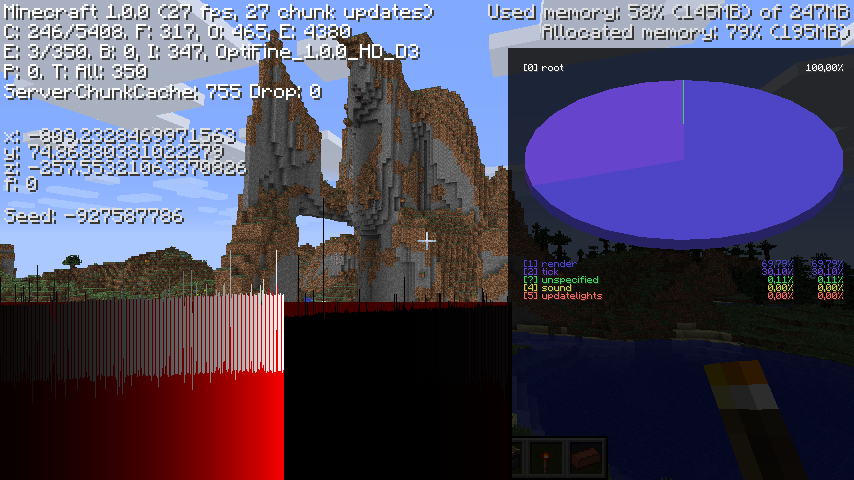
Soporte de textura HD
- Texturas HD y fuentes HD (no requiere MCPatcher)
- texturas de terreno y objetos personalizados
- animación de texturas del terreno
- Anchos de caracteres de fuente HD personalizados
- colores personalizados y paletas de colores
- iluminación personalizada
- tamaño de textura ilimitado
Compatibilidad con sombreadores
- Basado en el Shaders Mod de Karyonix
- mejora los gráficos básicos
Luces dinámicas
- Permite que los objetos emisores de luz (antorcha, piedra luminosa, etc.) emitan un halo a su alrededor.
- Esta opción es similar al mod Luces dinámicas pero no está relacionada
Distancia de visualización
- Le permite ajustar la distancia de renderizado de minúscula a extrema en incrementos de 16 metros
- El sol, la luna y las estrellas son visibles en modo diminuto y corto.
- Los distintos ajustes disponibles, valores superiores a 16 solo tienen efecto en solitario:
- 2 Mini – 32m (muy rápido)
- 8 Normal – 128 m (normal)
- 16 Lejos – 256 m (lento)
- 32 Extremo – 512 m (muy lento): consume muchos recursos
- 48 Insane – 768 m, requiere 2 GB de RAM asignada
- 64 Unimaginable – 1024m, requiere 3 GB de RAM asignada
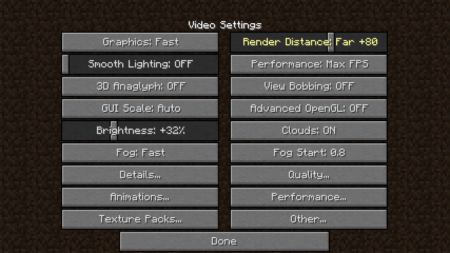
Iluminación
- 1%: luz sin sombras
- hasta el 100%: iluminación con sombras proyectadas
Rendimiento: VSync
- Sincroniza la velocidad de cuadros con la frecuencia de actualización del monitor para eliminar cuadros rotos y hacer que el juego sea más fluido.
OpenGL avanzado inteligente
- más eficiente: menos artefactos
- rápido: más rápido, algunos artefactos aún son visibles
- elegante: más lento, evita artefactos visuales
Control de niebla
- niebla: Elegante, Rápida, APAGADA
- niebla visual: cerca, lejos
Mapas MIP
- Efecto visual que mejora la apariencia de objetos distantes al suavizar los detalles de la textura.
- Nivel de Mipmap: APAGADO, 1, 2, 3, Máx.
- Tipo de Mipmap: más cercano, lineal
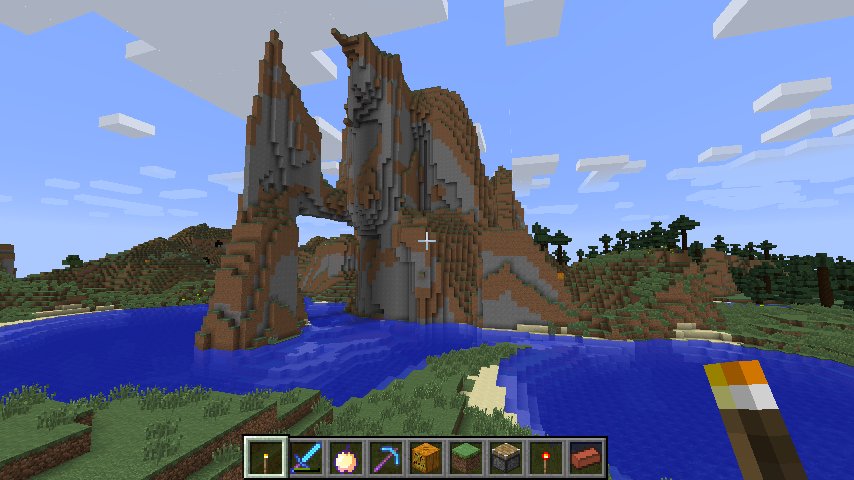
Filtrado anisotrópico
- Restaura detalles en texturas mipmapeadas
- Nivel de AF: APAGADO, 2, 4, 8, 16 (depende de la compatibilidad del hardware)
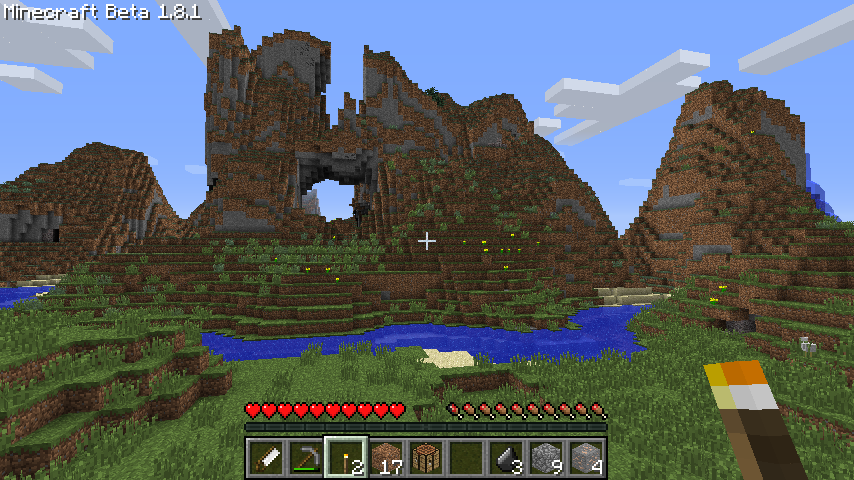
Antialiasing
- Suaviza líneas irregulares y transiciones de color nítidas
- Nivel AA: APAGADO, 2, 4, 6, 8, 12, 16 (depende del soporte del hardware)
La mejor hierba
- Corrige la textura lateral de los bloques de césped para que coincida con los bloques de césped circundantes.
La mejor nieve
- Corrige la textura de los bloques transparentes en los biomas de nieve.
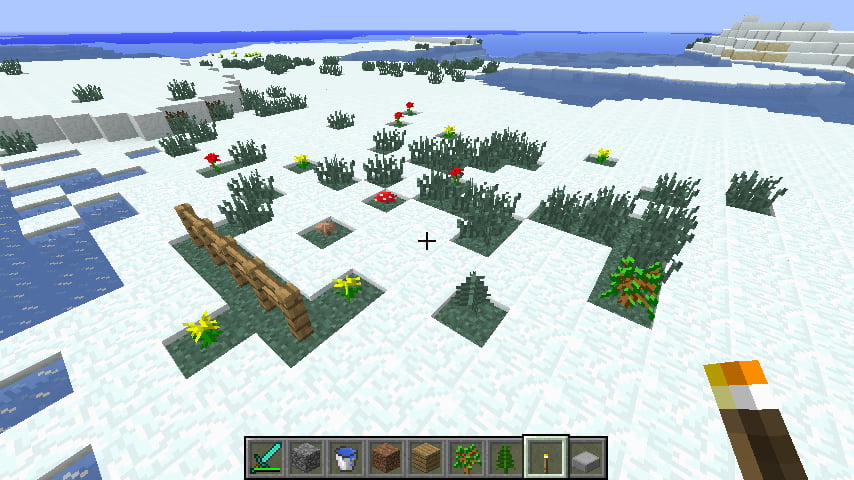
Agua clara
- Agua clara y transparente con buena visibilidad submarina.
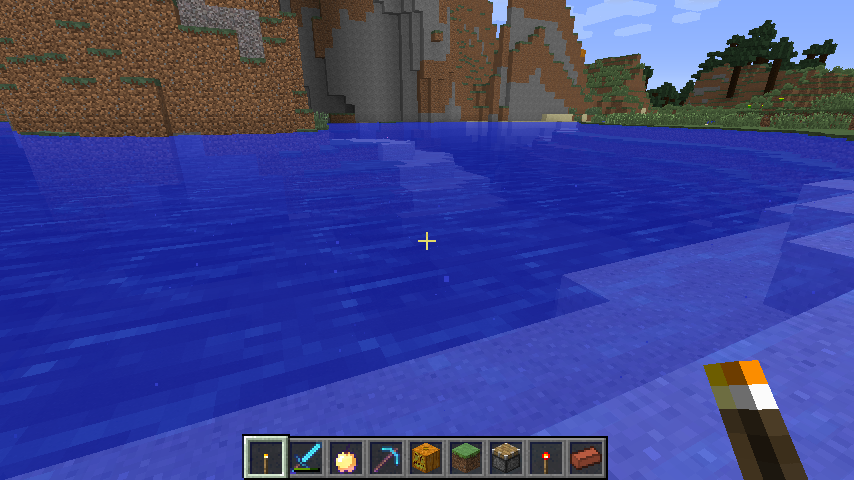
Turbas aleatorias
- Permite el uso de texturas de monstruos aleatorias si están disponibles en el paquete de texturas.
Texturas conectadas
- Conecta texturas para vidrio, paneles de vidrio, arenisca y estanterías que están una al lado de la otra.
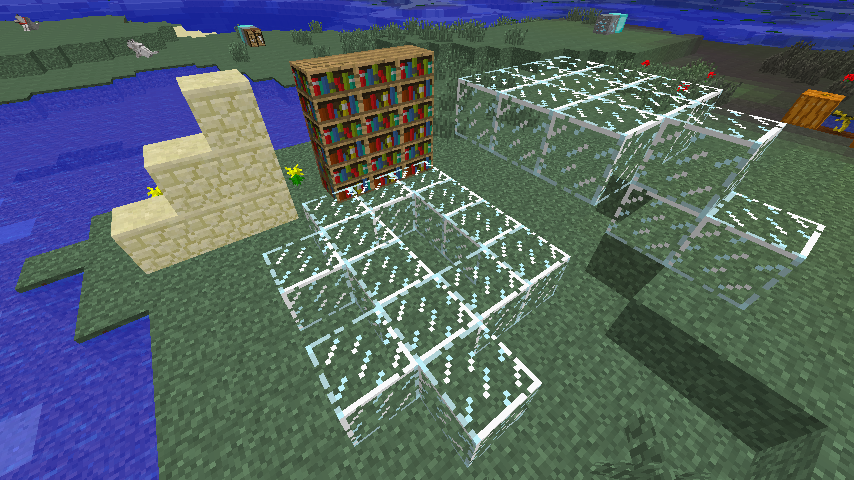
Texturas naturales
- Elimina el patrón de cuadrícula creado al repetir bloques del mismo tipo. Utiliza variantes rotadas y volteadas de la textura del bloque base.
Control de FPS
- FPS Smooth: estabiliza los FPS al vaciar los búferes del controlador gráfico
- Entrada fluida: corrige teclas atascadas, entrada lenta y retrasos en el sonido al establecer prioridades de subproceso correctas
Control de carga de fragmentos
- Cargar lejos: carga fragmentos desde lejos, lo que permite una representación rápida de las cargas
- fragmentos precargados: define un área donde no se cargarán nuevos fragmentos
- Actualizaciones de fragmentos por cuadro: permite una carga más rápida del mundo
- Actualizaciones dinámicas: carga más fragmentos por cuadro cuando el jugador está estacionario.
Detalles configurables
- nubes: predeterminadas, rápidas, altas
- altura de las nubes: del 0% al 100%
- árboles: predeterminado, rápido, alto
- Hierba: predeterminado, rápido, alto
- agua: predeterminado, rápido, alto
- Lluvia y nieve: predeterminado, rápido, alto
- cielo: ENCENDIDO, APAGADO
- estrellas: ON, OFF
- Sol y luna: ON, OFF
- Niebla de profundidad: ON, OFF
- clima: ENCENDIDO, APAGADO
- Colores del pantano: ENCENDIDO, APAGADO
- Biomas lisos: ENCENDIDO, APAGADO
- fuentes personalizadas: ACTIVADO, DESACTIVADO
- colores personalizados: ENCENDIDO, APAGADO
- capas: ENCENDIDO, APAGADO (admite capas HD)
Animaciones configurables
- Animación de agua: APAGADO, Dinámico, ENCENDIDO
- Animación de lava: APAGADO, Dinámica, ENCENDIDO
- animación de fuego: APAGADO, ENCENDIDO
- animación del portal: APAGADO, ENCENDIDO
- Animación de redstone: APAGADO, ENCENDIDO
- animación de explosión: APAGADO, ENCENDIDO
- animación de llama: APAGADO, ENCENDIDO
- animación de humo: APAGADO, ENCENDIDO
- animación de partículas: APAGADO, ENCENDIDO
- animación de partículas de agua: APAGADO, ENCENDIDO
- animación de salpicaduras de lluvia: APAGADO, ENCENDIDO
- Animación de partículas del portal: APAGADO, ENCENDIDO
- animación de gotas de agua y lava: OFF, ON
- animación de campo: APAGADO, ENCENDIDO
- animación de objetos: APAGADO, ENCENDIDO
Cambio rápido de paquete de texturas
- te permite cambiar paquetes de texturas sin salir del juego
Resolución de pantalla completa
- resolución de pantalla completa configurable
Depurar
- Información rápida de depuración: elimina el lagómetro de la pantalla de depuración
- Perfil de depuración: elimina el generador de perfiles de la pantalla de depuración
Control de tiempo
- El valor predeterminado es solo día o noche: solo funciona en modo creativo
Grabación automática
- intervalo de copia de seguridad automática configurable
Preguntas frecuentes sobre OptiFine
¿Para qué se utiliza OptiFine?
OptiFine te permite optimizar Minecraft para mejorar tus FPS y por ende la fluidez del juego .
¿OptiFine funciona con Forge?
Las versiones más nuevas de OptiFine no son compatibles con Forge. Consulta nuestra tabla para ver cuáles son y cuáles no antes de descargar.
¿Con qué versiones de Minecraft es compatible OptiFine?
A partir de hoy, OptiFine es compatible con las versiones: 1.7.10, 1.8.9, 1.9.4, 1.10.2, 1.11.2, 1.12.2, 1.13.2, 1.14.4, 1.15.2, 1.16.5, 1.17.1, 1.18.2, 1.19.4, 1.20.6 y 1.21.5
¿Es posible descargar OptiFine 1.21.4?
Sí, OptiFine es compatible con la versión 1.21.4 de Minecraft.
¿Cómo hacer zoom con OptiFine?
Presione la tecla Ctrl. Si eso no funciona, cambie la tecla de zoom yendo a Opciones > Controles > Zoom.
¿Debo configurar OptiFine para obtener mejores FPS?
Generalmente no. OptiFine ofrece muchas optimizaciones que deberían aumentar los FPS sin configuración. Puede aumentar aún más la velocidad de cuadros configurando los ajustes de video y encontrando el equilibrio entre calidad y rendimiento que funcione mejor para usted.
¿Cómo configurar OptiFine para obtener mejores FPS?
Vaya al menú Configuración de video y verifique la información sobre herramientas que se muestra para cada configuración. Debería indicar qué valor establecer para obtener mejores FPS y cuál para una mejor calidad.
¿Optifine cambia la jugabilidad de Minecraft?
No, OptiFine simplemente mejora los gráficos del juego y evita la pérdida de FPS.
¿Cómo instalar OptiFine en Mac?
El procedimiento es el mismo que en Windows. Descargue la versión correcta y ejecute el archivo descargado.
¿Por qué algunos trozos del mundo parpadean con OptiFine?
Lo más probable es que haya habilitado “Carga de fragmentos: múltiples núcleos”, pero el controlador de la tarjeta gráfica no lo admite correctamente. Para solucionar esto, vaya al panel de control de su tarjeta gráfica y configure “Optimización de subprocesos” o “Subprocesos OpenGL” en DESACTIVADO.
Deja una respuesta







Artículos relacionados